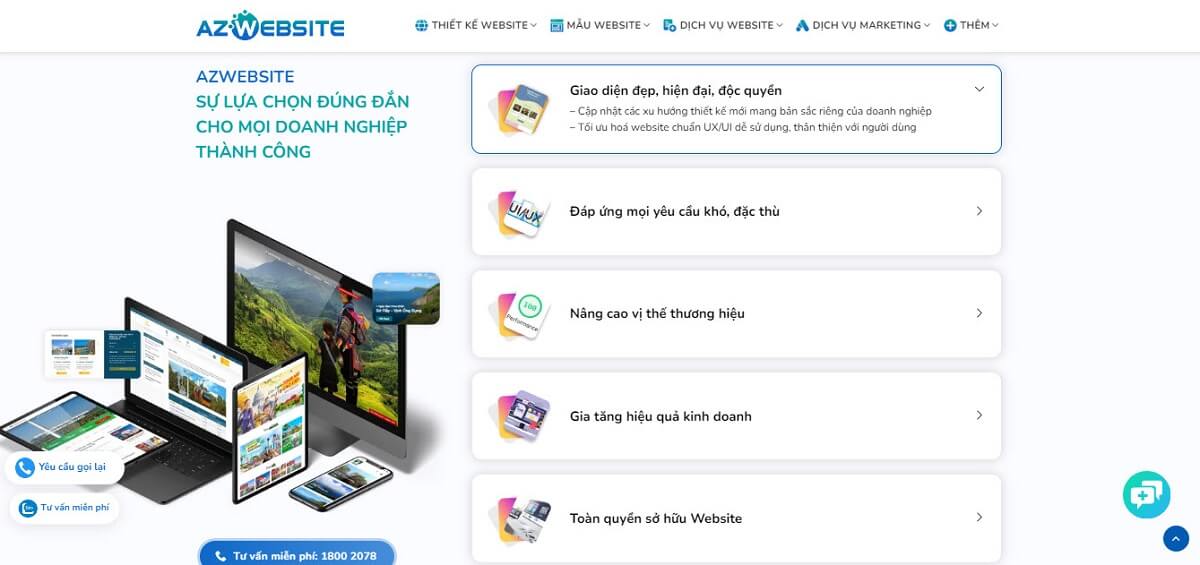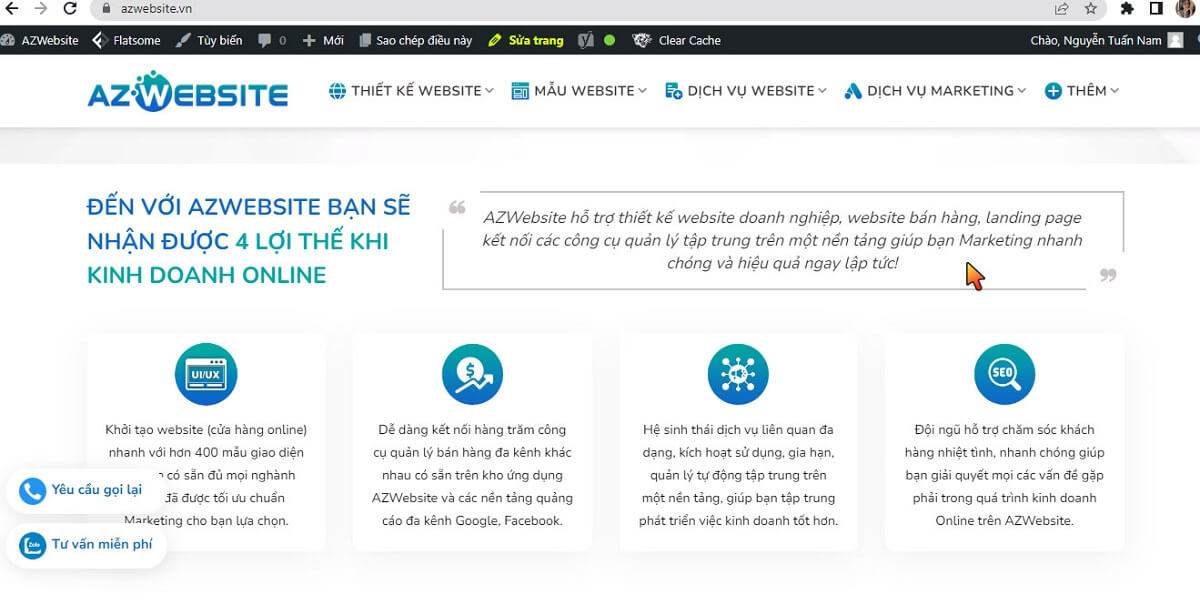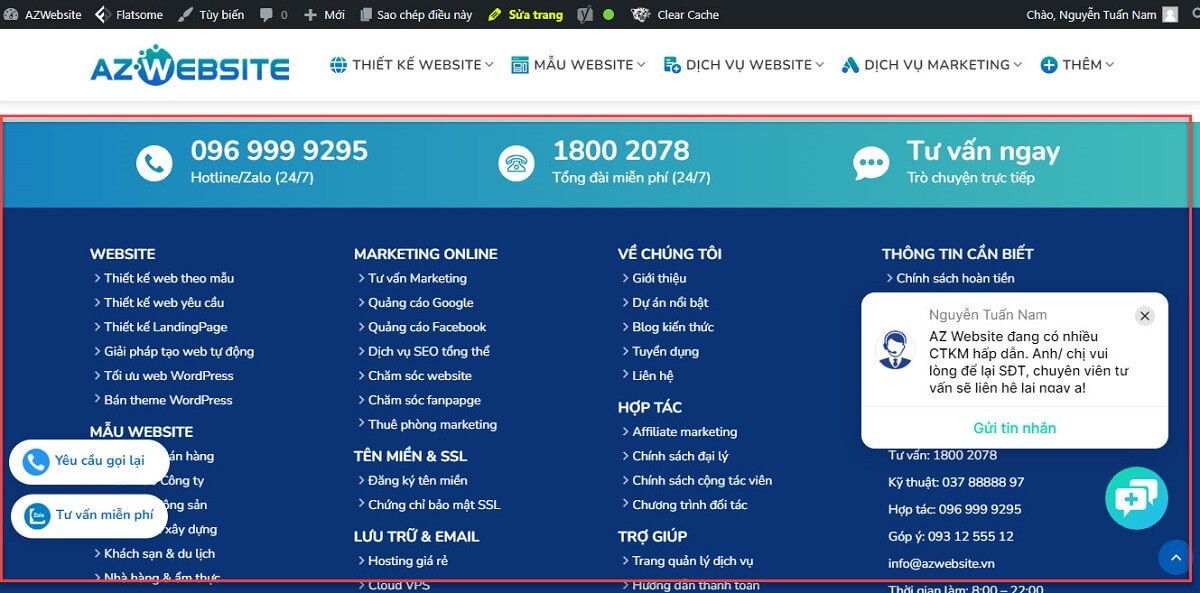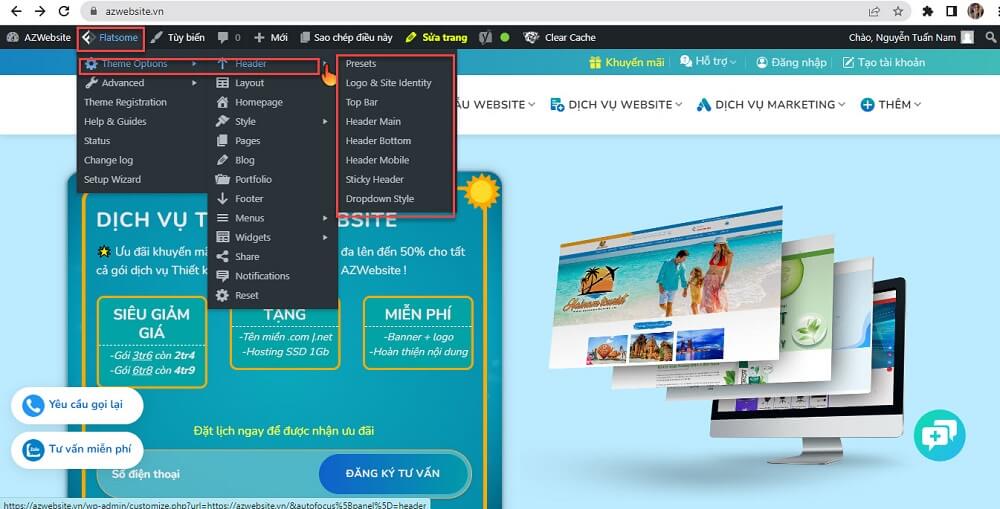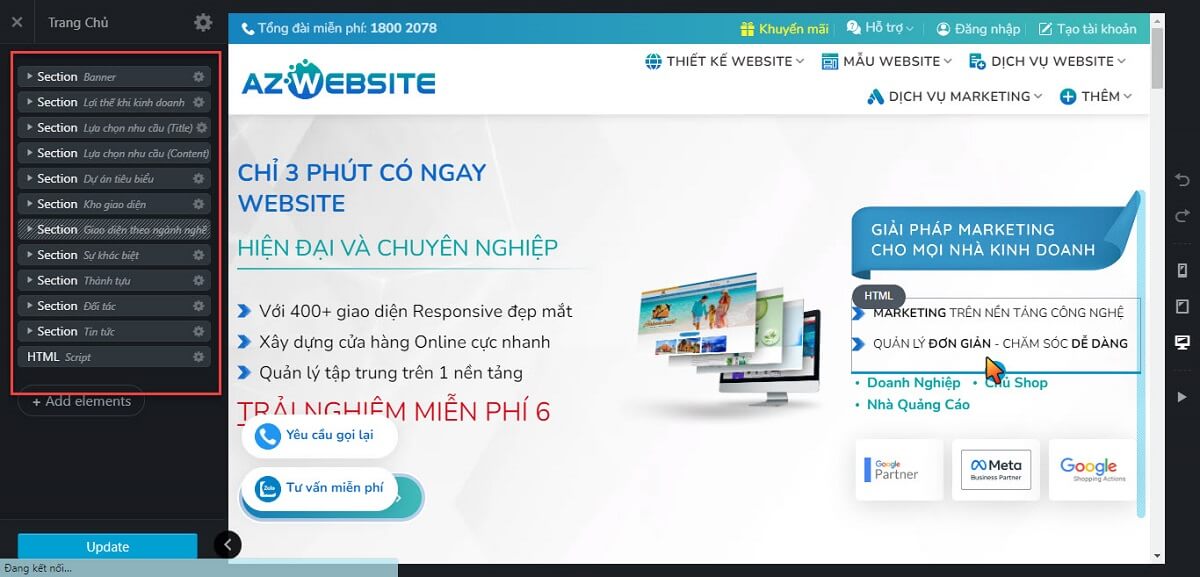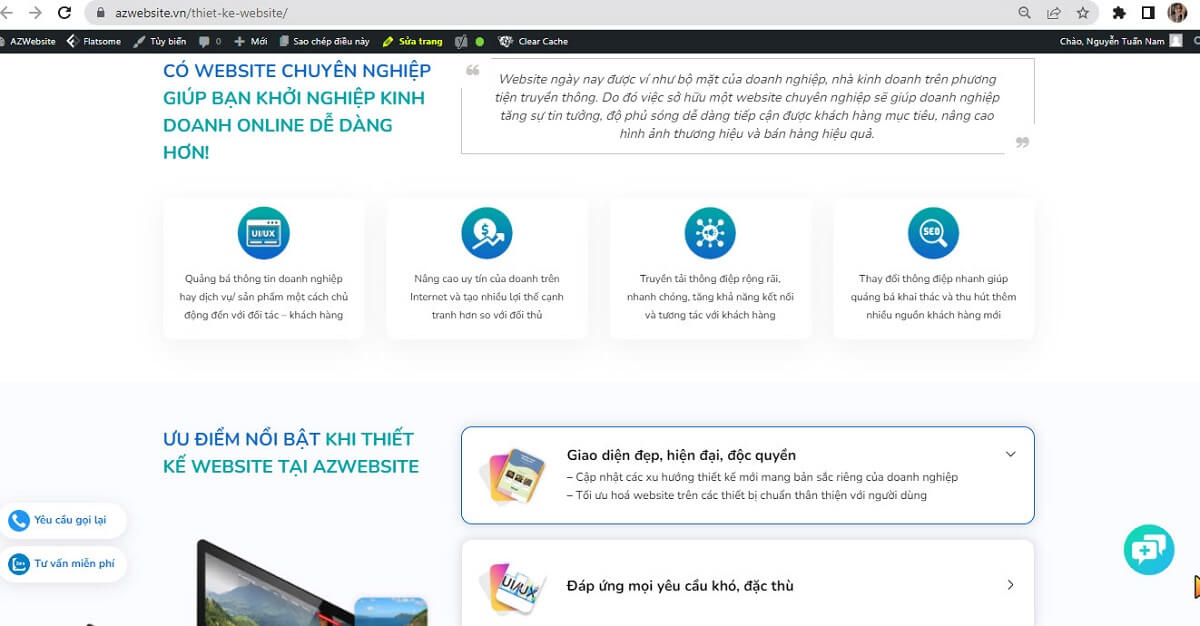Làm thế nào để quản lý thành viên trên website một cách hiệu quả nhất? Và cách thêm, sửa, xóa một thành viên như thế nào?. Có phải đây là những vấn đề mà bạn đang thắc mắc?. Cùng theo dõi bài viết hướng dẫn quản lý thành viên trên website này để rõ hơn bạn nhé!
Cách quản lý thành viên trên website
Cách xem tất cả thành viên
Bước 1: Truy cập vào trang quản trị, trên thanh công cụ, lướt xuống tìm kiếm danh mục “Thành viên”.
Bước 2: Click chọn “Tất cả người dùng” tất cả danh sách các thành viên của bạn sẽ được hiện ra.
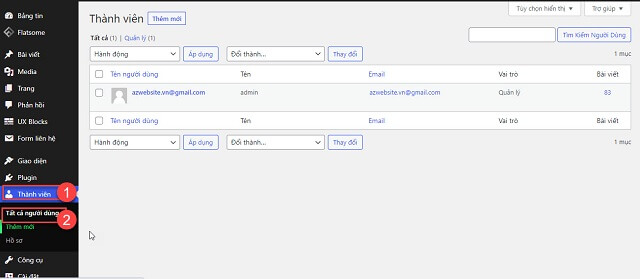
Cách thêm mới thành viên
Bước 1: Truy cập vào trang quản trị, lướt tìm danh mục “Thành viên” trên thanh công cụ và click vào danh mục đó.
Bước 2: Nhấn chọn “Thêm mới”.
Bước 3: Giao diện thành viên mới xuất hiện và điền đầy đủ tất cả các thông tin.
Bước 4: Sau đó nhấn “Thêm người dùng mới”, là bạn đã hoàn thành thêm thành viên mới.
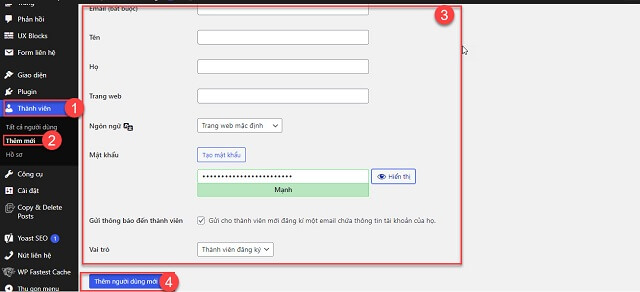
Cách xóa thành viên
Bước 1: Đăng nhập vào trang quản trị và truy cập vào danh mục “Thành viên”.
Bước 2: Giao diện danh sách thành viên hiện ra, gõ tìm kiếm tên thành viên và chức vụ mà bạn xóa.
Bước 3: Sau khi tên thành viên mà bạn cần xóa xuất hiện, bạn chỉ cần click vào tài khoản đó và nhấn vào nút “Xóa”.
Bước 4: Tài khoản sẽ được xóa khỏi danh sách.
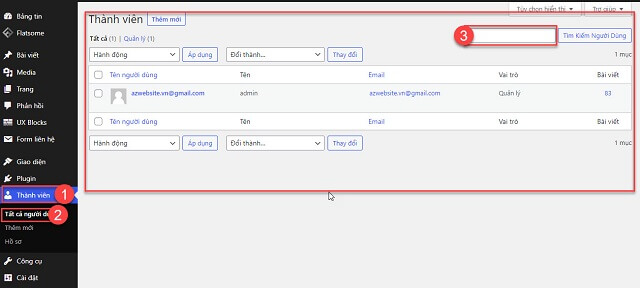
Cách chỉnh sửa một thành viên
Bước 1: Đăng nhập vào trang quản trị và truy cập vào danh mục “Thành viên” → Chọn “Tất cả người dùng”.
Bước 2: Giao diện danh sách thành viên hiện ra, gõ tìm kiếm tên thành viên và chức vụ mà bạn muốn chỉnh sửa.
Bước 3: Click vào tên thành viên đó, hoặc rê chuột vào thành viên đó và click vào “chỉnh sửa” → Sửa những thông tin mà bạn cần sửa.
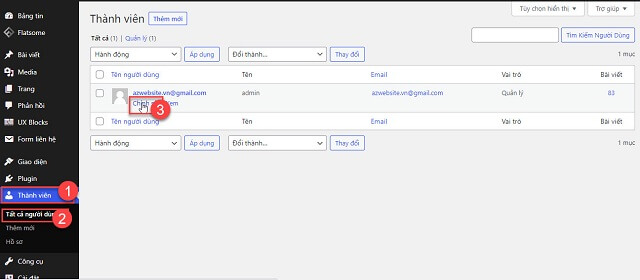
Bước 4: Nhấn “Cập nhật hồ sơ” là đã hoàn thành.
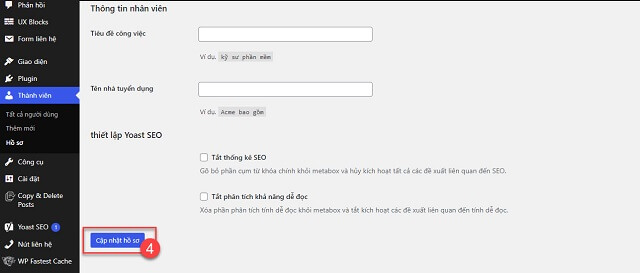
Với bài viết hướng dẫn quản lý thành viên trên website này hy vọng sẽ giúp bạn có thể dễ dàng hơn trong việc quản lý thành viên của mình. Đừng quên theo dõi website AZWebsite để cập nhật được nhiều thông tin hấp dẫn hơn nữa nhé!
Việc bạn cần làm là cần có một đội ngũ hiểu bạn, hiểu website của bạn, hiểu mô hình kinh doanh của bạn, hãy để lại lời nhắn cho AZWEBSITE:
- Liên hệ: azwebsite.vn
- Facebook: www.facebook.com/azwebsite.vn
- Email: info@sleek.vn
- Hotline: 0777 77 59 76
- Văn phòng miền Nam: 42 Trần Phú, Phường 4, Quận 5, Tp. Hồ Chí Minh
- Văn phòng miền Trung: 01A Ỷ Lan, Phường Thị Nại, Tp. Quy Nhơn, Bình Định